- ¡Los orcos deben morir! Unchained es un juego de defensa de torres que ha ganado popularidad entre la base de usuarios.
- El siguiente artículo analizará varias soluciones que puede probar si encuentra errores de tiempo de ejecución mientras ejecuta el juego.
- Consulte más guías de reparación como esta en nuestro centro dedicado para solucionar errores de tiempo de ejecución.
- Si te encanta jugar en tu PC, también deberías visitar nuestra página dedicada a los juegos.
Orcs Must Die es un videojuego de acción y defensa de torres que adopta un enfoque más moderno con un punto de vista en tercera persona. Dicho esto, varios usuarios informaron que el juego tiene errores, lo que genera un error de tiempo de ejecución al iniciar el juego.
Acabo de iniciar el juego y recibí un error de tiempo de ejecución que decía que me comunicara con el equipo de soporte. ¿Qué puedo hacer para solucionarlo?
El desarrollador recomienda instalar la última versión del error de Microsoft Visual C++. Sin embargo, el error también puede ocurrir debido a archivos de Steam dañados.
En este artículo, hemos enumerado un par de consejos de solución de problemas para ayudarlo a corregir el error de tiempo de ejecución de Orcs Must Die Unchained en Windows.
¿Cómo soluciono el error de tiempo de ejecución de Orcs Must Die Unchained?
1. Verificar la integridad de los archivos de Steam
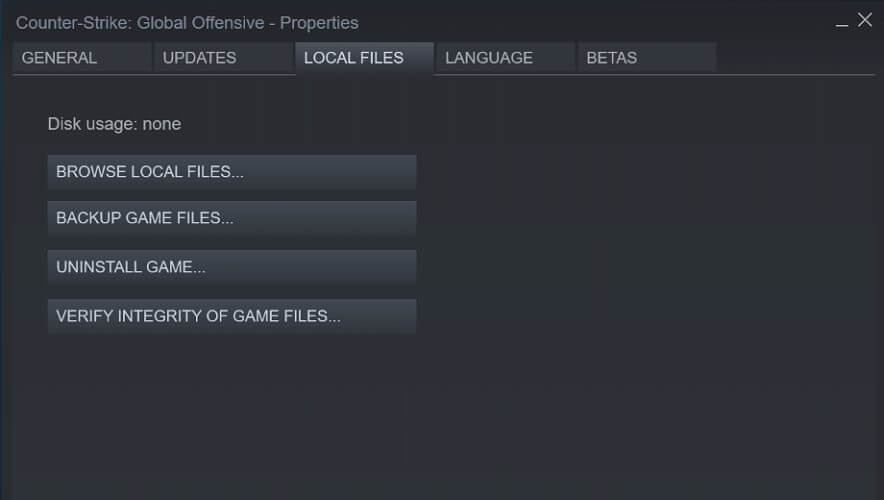
- Inicie el cliente Steam. Haga clic con el botón derecho en el icono de la aplicación Steam en la bandeja del sistema y seleccione Biblioteca.
- En el juego Biblioteca pestaña, haga clic derecho en el título del juego.
- Seleccione Propiedades.
- Abre el Pestaña Archivos locales.
- Haga clic en Verificar la integridad de los archivos del juego botón.
- Steam validará los archivos de Steam y mostrará un mensaje de éxito.
- Hacer clic Cerca.
Vuelva a iniciar Steam e intente iniciar Orcs Must Die Unchained y verifique si hay mejoras. Si el problema persiste, repita los pasos nuevamente varias veces. Verificar la integridad de los archivos de Steam varias veces ha ayudado a algunos usuarios a resolver el problema.
Arreglar el error de Steam no se pudo cargar la página web [error 310]
2. Deshabilitar Usar Desktop Game Theater en Steam
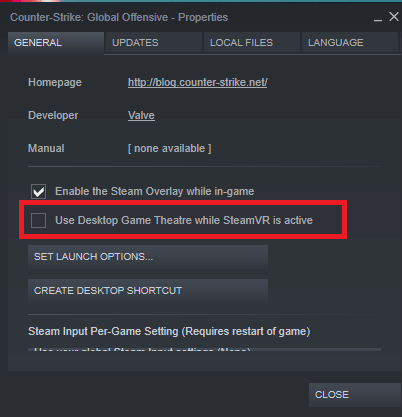
- Lanzar el Vapor cliente.
- Abre el Biblioteca de juegos pestaña.
- Haz clic derecho en el título de tu juego y selecciona Propiedades.
- En el General pestaña, desmarcar Usar Desktop Theater mientras SteamVR está activo opción.
- Haga clic en Cerrar.
- Vuelva a iniciar Orcs Must Die Unchained y compruebe si se ha resuelto el error de tiempo de ejecución.
3. Reinstale o actualice Microsoft Visual C++
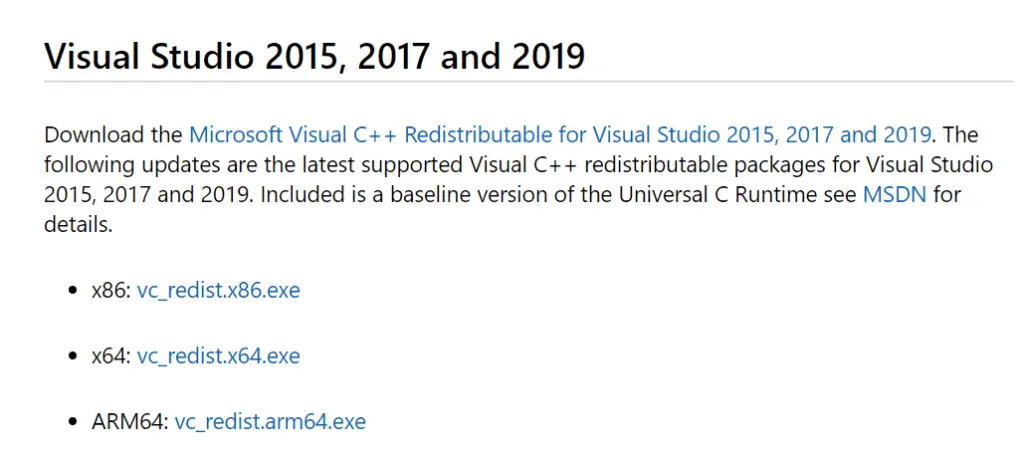
- Vaya a la página de soporte de Microsoft para descargar Visual C++.
- Desplácese hacia abajo hasta el Visual Studio 2015, 2017 y 2019 sección.
- Haga clic en el vc_redist.x86.exe enlace de archivo para descargar la última versión de Visual C++ a su computadora.
- Asegúrese de seleccionar la versión correcta que sea compatible con su edición de Windows.
- Ejecute el instalador y siga las instrucciones en pantalla para completar la instalación.
- Reinicia la computadora antes de iniciar el juego.
Una vez instalado, inicie Steam y abra el juego con el error de tiempo de ejecución y verifique si hay mejoras. Si el problema persiste, desinstale y vuelva a instalar Visual C++.
3.1 Eliminar y reinstalar Visual C++
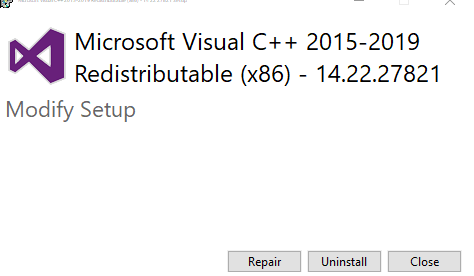
- Presionar Tecla de Windows + R para abrir Ejecutar.
- Escribe control y haga clic ESTÁ BIEN.
- En el Panel de control, vaya a Programas > Programas y características.
- De la lista de aplicaciones instaladas, seleccione Visual C++ 2017 o 2015.
- Haga clic en Desinstalar > Sí para confirmar la acción.
- Una vez desinstalado, visite la página de descarga de Microsoft Visual C++ y descargue el instalador.
- Si tiene el instalador descargado, no necesita descargarlo todo de nuevo.
- Siga las instrucciones en pantalla para completar la instalación.
Si el problema persiste, desinstale Visual C++ 2010 (tanto de 32 bits como de 64 bits) versión, reinicie la computadora y vuelva a instalar Visual C++ 2010 para ver si eso lo ayuda a resolver el problema.
El modo Desktop Theatre permite a los usuarios jugar cualquier juego de Steam con sus auriculares Vive VR. Sin embargo, lo más probable es que la función cause problemas con el inicio del juego, lo que genera un error de tiempo de ejecución. Deshabilite la función y eso debería solucionar el problema.
